Vim编辑器
Vim文本编辑器
Vim 编辑器中设置了 3 种模式 —— 命令模式、末行模式和编辑模式,每种模式分别又支持多种不同的命令快捷键。
➢ 命令模式:控制光标移动,可对文本进行复制、粘贴、删除和查找等工作。
➢ 输入模式:正常的文本录入。
➢ 末行模式:保存或退出文档,以及设置编辑环境。
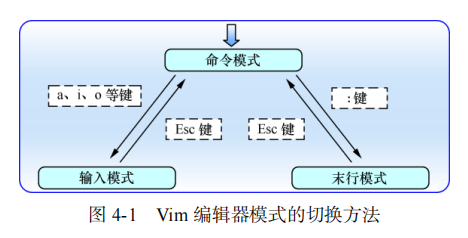
在每次运行 Vim 编辑器时,默认进入命令模式,此时需要先切换到输入模式后再进行文档编写工作。
而每次在编写完文档后需要先返回命令模式,然后再进入末行模式,执行文档
的保存或退出操作。
在 Vim 中,无法直接从输入模式切换到末行模式。
表 4-1 总结了在命令模式中最常用的一些命令。
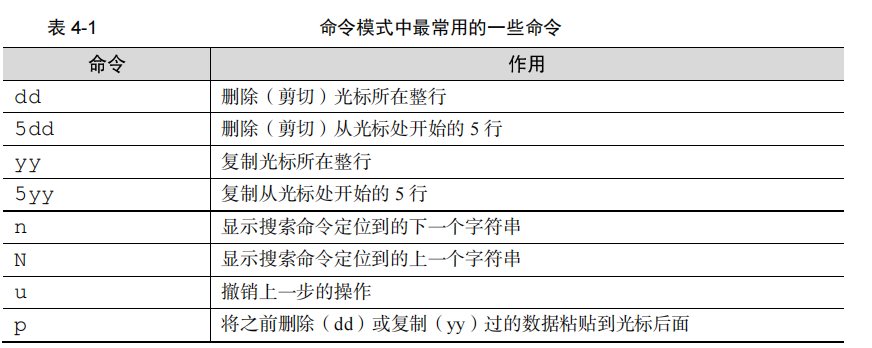
其实这里的n和N说的有点不太准确,具体的看后面鸟哥那一部分。
末行模式主要用于保存或退出文件,以及设置 Vim 编辑器的工作环境,还可以让用户执行外部的 Linux 命令或跳转到所编写文档的特定行数。要想切换到末行模式,在命令模式中输入一个冒号就可以了。末行模式中常用的命令如表 4-2 所示。
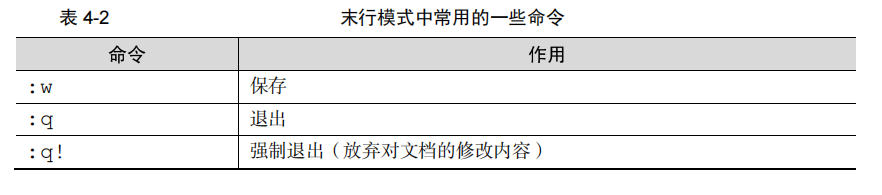
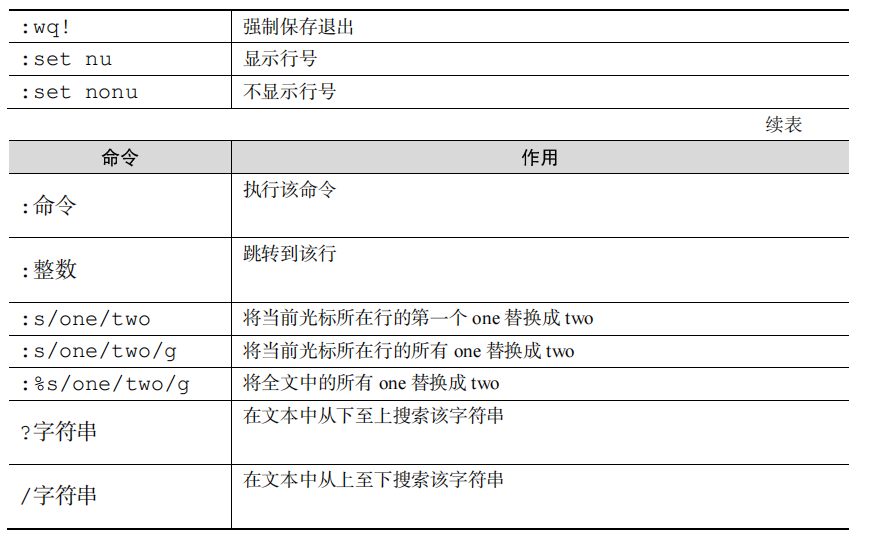
编写简单文档
编写脚本文档的第 1 步就是给文档取个名字,这里将其命名为 practice.txt。如果存在该文档,则是打开它。如果不存在,则是创建一个临时的输入文件。
使用vim practice.txt命令

打开 practice.txt 文档后,默认进入的是 Vim 编辑器的命令模式。此时只能执行该模式下的命令,而不能随意输入文本内容。我们需要切换到输入模式才可以编写文档。
在图 4-1 中提到,可以分别使用 a、i、o 这 3 个键从命令模式切换到输入模式。
其中,a键与 i 键分别是在光标后面一位和光标当前位置切换到输入模式,而 o 键则是在光标的下面再创建一个空行。
此时可敲击 a 键进入编辑器的输入模式。
进入输入模式后,可以随意输入文本内容,Vim 编辑器不会把您输入的文本内容当作命令而执行。
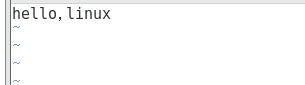
在编写完之后,要想保存并退出,必须先敲击键盘的 Esc 键从输入模式返回命令模式。然后再输入“:wq!”切换到末行模式才能完成保存退出操作。
当在末行模式中输入“:wq!”命令时,就意味着强制保存并退出文档。然后便可以用 cat 命令查看保存后的文档内容了。

继续编辑这个文档。因为要在原有文本内容的下面追加内容,所以在命令模式中敲击 o 键进入输入模式更会高效。
因为此时已经修改了文本内容,所以 Vim 编辑器在我们尝试直接退出文档而不保存的时候就会拒绝我们的操作了。此时只能强制退出(输入“:q!”)才能结束本次输入操作
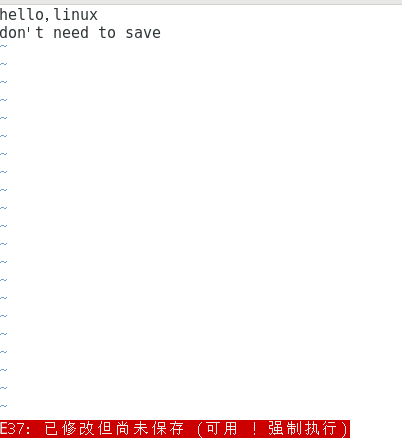
根据鸟哥私房菜这本书进行点补充
vim是vi的进阶版本,vim可以用颜色或底线等方式来显示一些特殊信息。
vi 共分为三种模式,分别是“一般指令模式”、“编辑模式”与“命令行命令模式”。
首先介绍下vi,其实vi的所有东西都适用于vim。
这三种模式的作用分别是:
-
一般指令模式 (command mode)
以 vi 打开一个文件就直接进入一般指令模式了(这是默认的模式,也简称为一般模式)。在这个模式中, 你可以使用“上下左右”按键来移动光标,你可以使用“删除字符”或“删除整列”来处理文件内容, 也可以使用“复制、贴上”来处理你的文件数据。
-
编辑模式 (insert mode)
在一般指令模式中可以进行删除、复制、贴上等等的动作,但是却无法编辑文件内容的! 要等到你按下“i, I, o, O, a, A, r, R”等任何一个字母之后才会进入编辑模式。
注意了!通常在Linux 中,按下这些按键时,在画面的左下方会出现“ INSERT 或 REPLACE ”的字样,此时才可以进行编辑。而如果要回到一般指令模式时, 则必须要按下“Esc”这个按键即可退出编辑模式。
-
命令行命令模式 (command-line mode)
在一般模式当中,输入“ : / ? ”三个中的任何一个按钮,就可以将光标移动到最下面那一列。在这个模式当中, 可以提供你“搜寻数据”的动作,而读取、存盘、大量取代字符、离开 vi 、显示行号等等的动作则是在此模式中达成的!
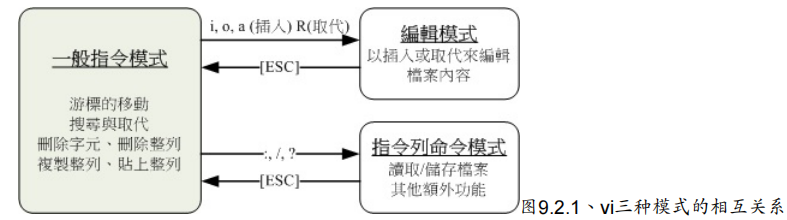
按键说明
第一部分:一般指令模式可用的按钮说明,光标移动、复制贴上、搜寻取代等。
(里面的列可以理解成行,横着的)
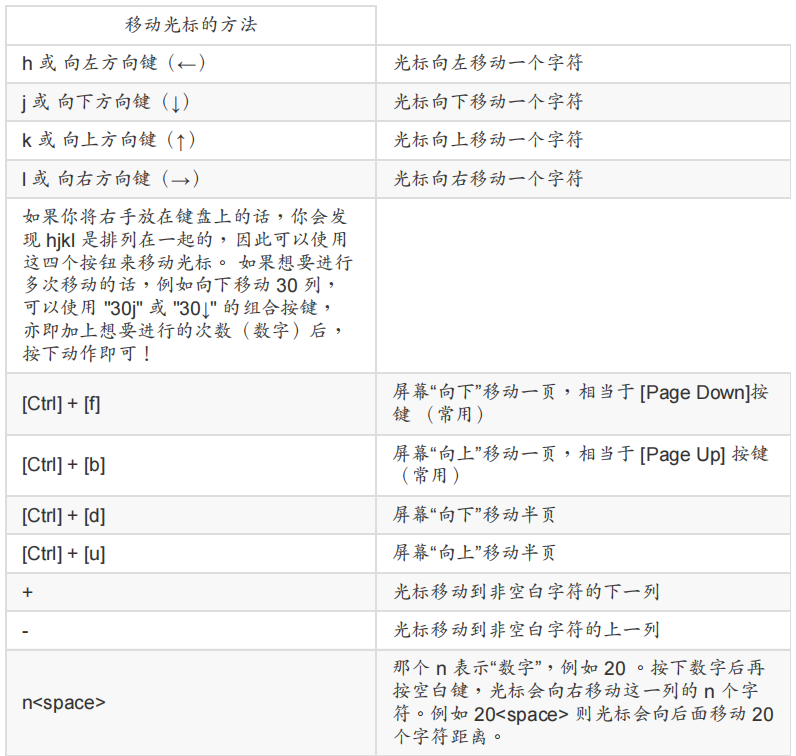
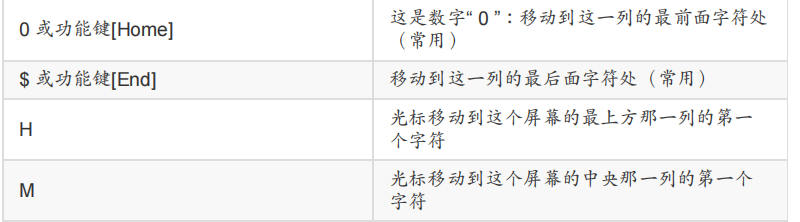
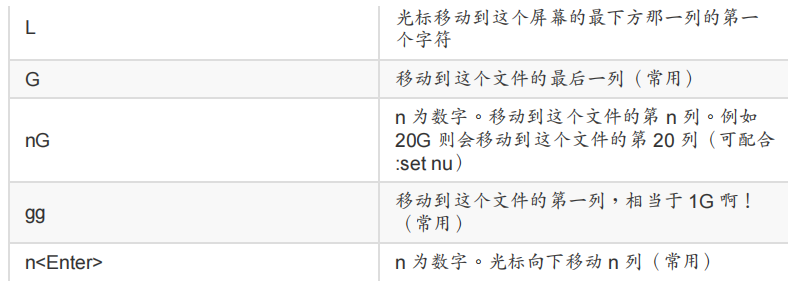
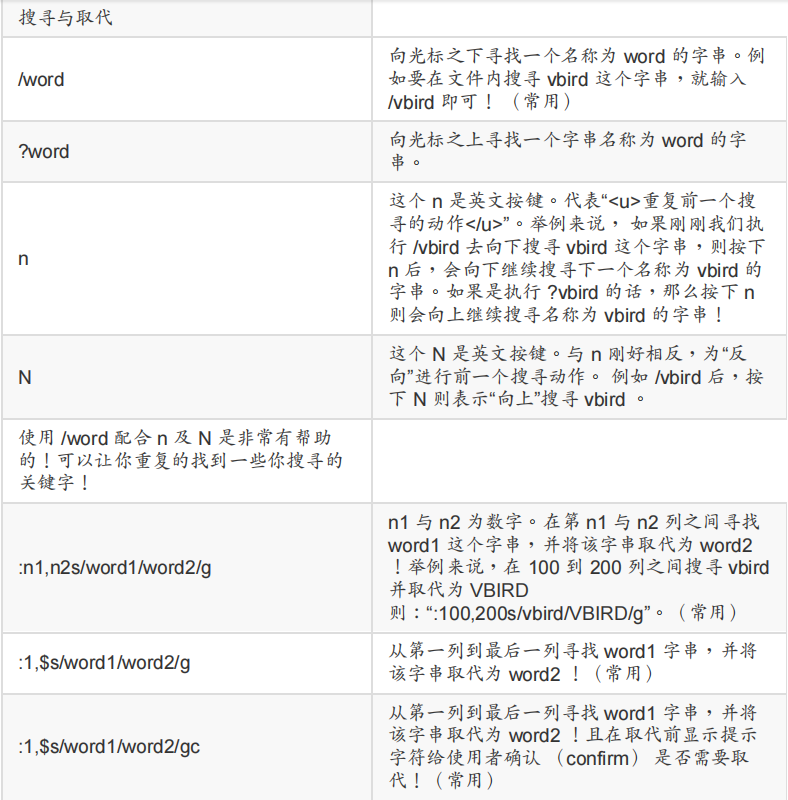

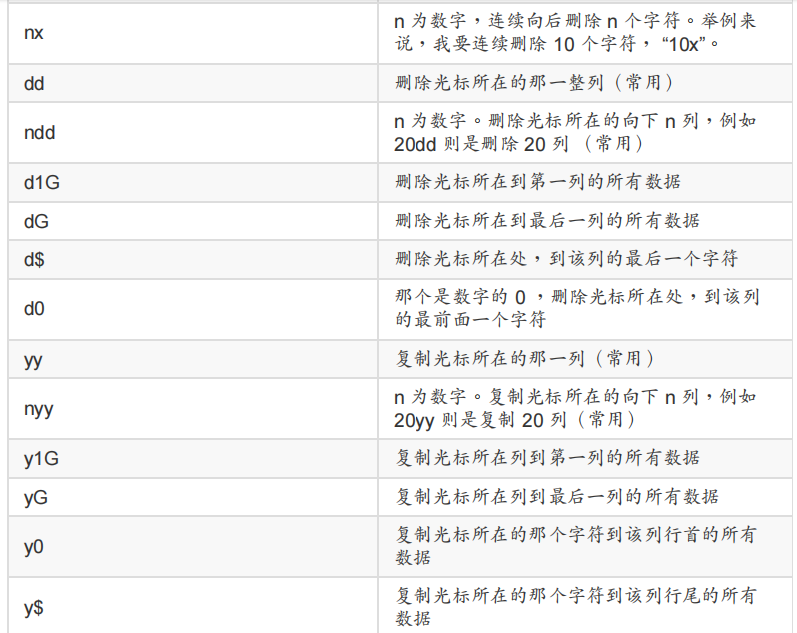
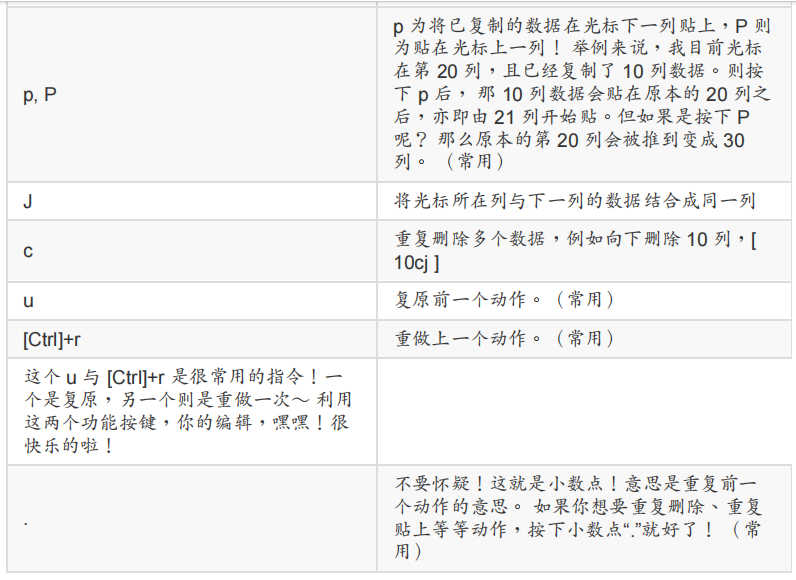
第二部分:一般指令模式切换到编辑模式的可用的按钮说明。
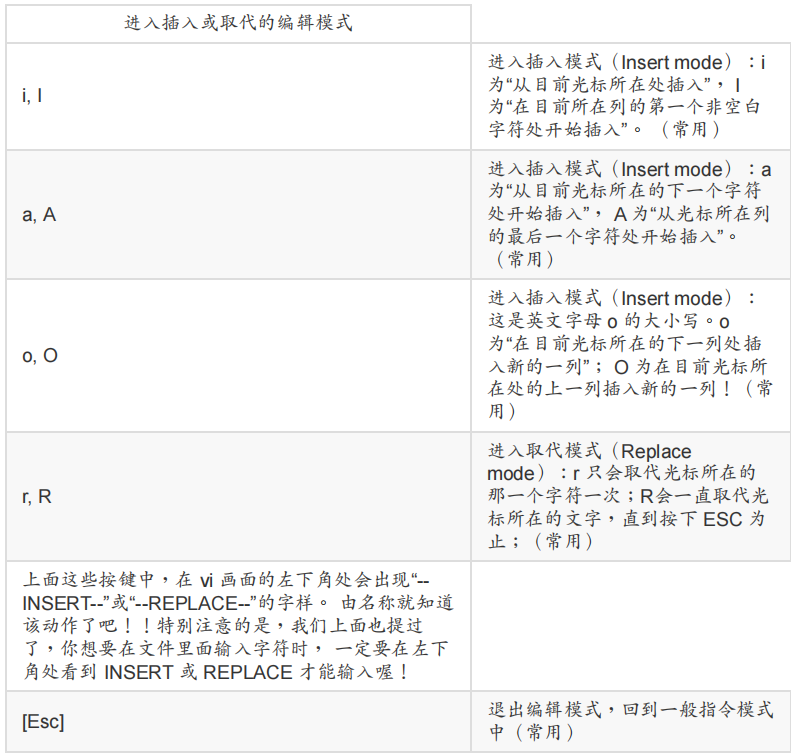
第三部分:一般指令模式切换到命令行界面的可用按钮说明。
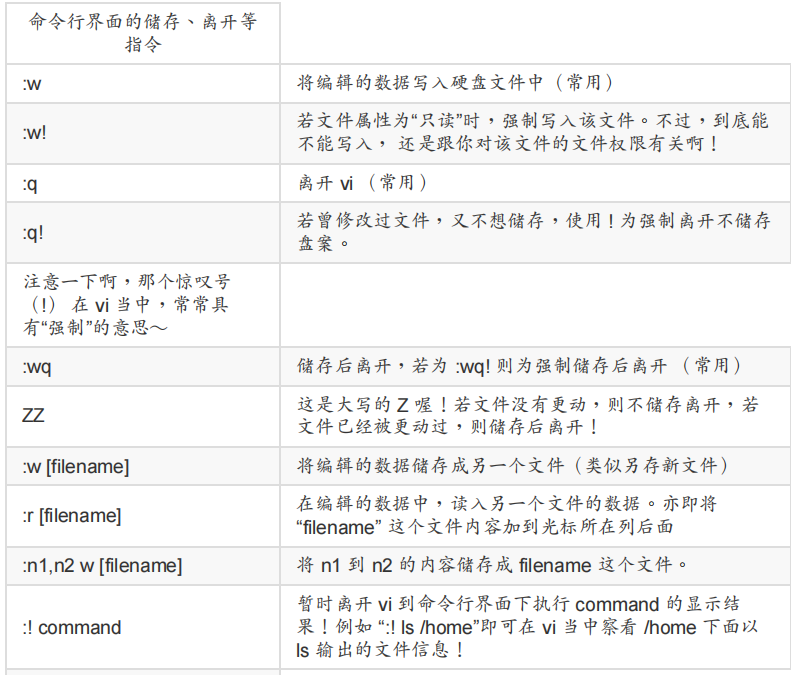

vim实现多窗口功能
如何分区窗口并放入文件呢?
在命令行界面输入“:sp {filename}”即可!那个 filename 可有可无, 如果想要在新窗口启动另一个文件,就加入文件名,否则仅输入 :sp 时,出现的则是同一个文件在两个窗口间!
两个文件同时在一个屏幕上面显示,你还可以利用“[ctrl]+w+↑”及“[ctrl]+w+↓” 在两个窗口之间移动呢!这样的话,复制啊、查阅啊等等的,就变的很简单啰~
分区窗口的相关指令功能有很多,不过你只要记得这几个就好了:
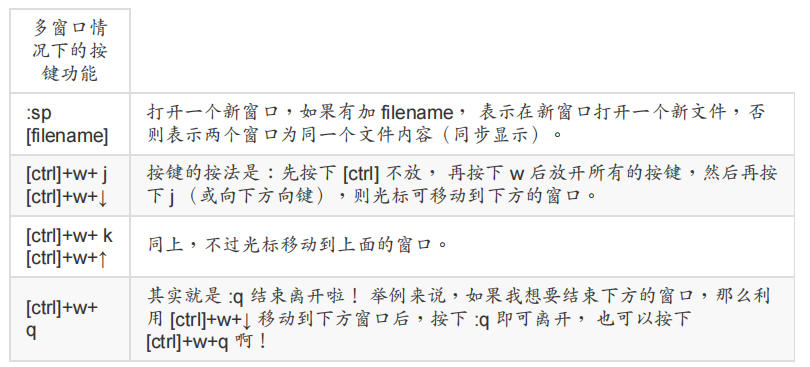
自己实践了下(使用sp):
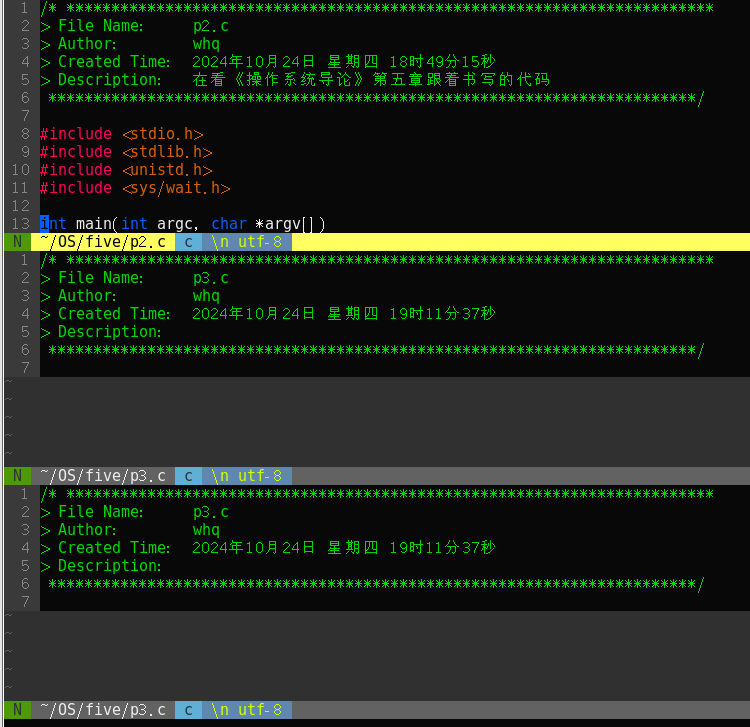
补充:
-
“
:sp {filename}”是实现横向分屏。 -
“
:vsp {filename}”是实现纵向分屏。
多文件编辑
我们可以使用 vim 后面同时接好几个文件来同时打开喔!相关的按键有:
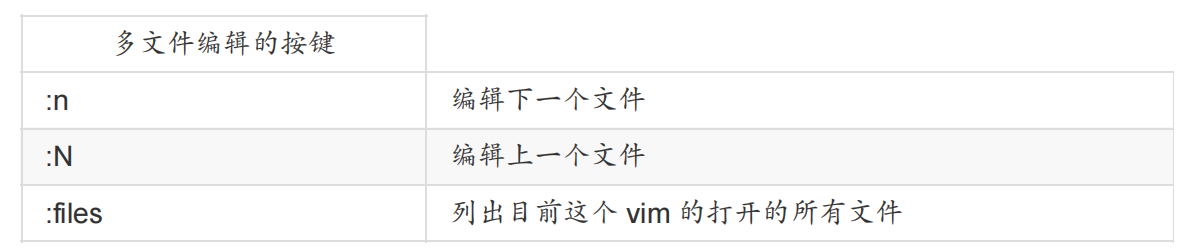
自己实践了下:

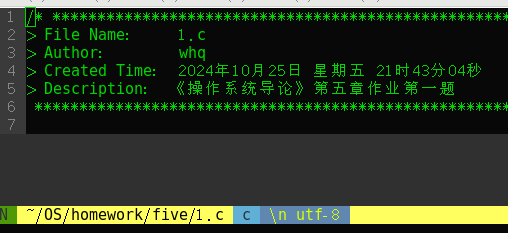
使用“:n”切换到下一个文件。
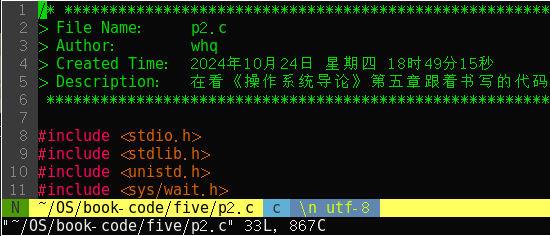
先使用“ :files ”察看一下编辑的文件数据有什么

补充:
上面的打开两个不位于同一个文件夹的文件也可以用多窗口功能来实现:

指出第二个要打开的文件的绝对路径
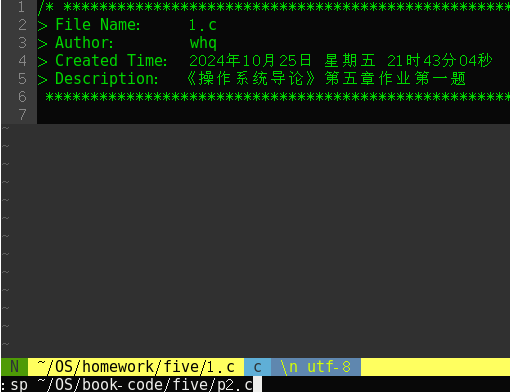
实现多窗口分屏
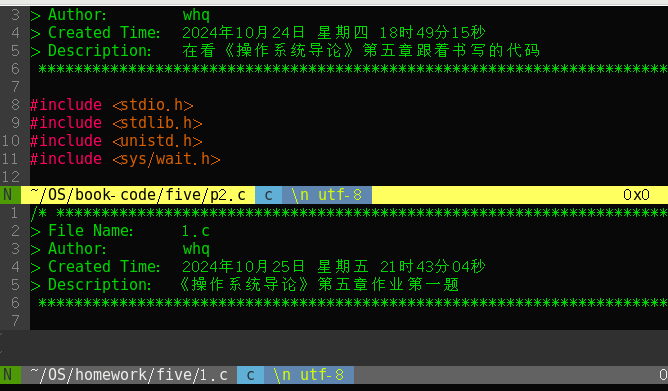


 浙公网安备 33010602011771号
浙公网安备 33010602011771号